Ako biste radije da preskočite video i odete direktno na pisana uputstva, pogledajte članak Dodavanje potpisa u poruke.

Možete da kreirate personalizovane potpise za e-poruke koji sadrže tekst, slike, elektronsku vizitkartu, logotip ili čak sliku rukom napisanog potpisa. Možete da podesite da se potpisi automatski dodaju svim odlaznim porukama ili da odaberete kojim porukama će se dodavati potpis.
Za kreiranje potpisa možete da koristite i jedan od naših unapred definisanih predložaka. Pogledajte članak Kreiranje potpisa e-pošte od predloška da biste preuzeli predloške u programu Word, prilagodili ih, a zatim ih kopirali i nalepili u polje Uređivanje potpisa kao što je prikazano ispod.
Dodavanje potpisa u poruke
Važno: Ako imate nalogMicrosoft 365, a koristite Outlook i Outlook Web App, morate da napravite potpis u svakom od njih. Da biste kreirali i koristili potpise e-pošte u programu Outlook Web App, pogledajte članak Kreiranje i dodavanje potpisa e-pošte u programu Outlook Web App.
-
Na kartici Početak izaberite stavku Nova e-poruka.
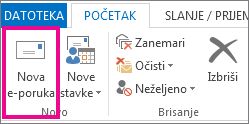
-
Izaberite karticu Poruka.
-
U grupi Uključi izaberite stavku Potpis, a zatim stavku Potpisi.

-
U okviru Odaberite podrazumevani potpis sa liste Nalog e-pošte izaberite nalog e-pošte kojem želite da dodelite potpis.
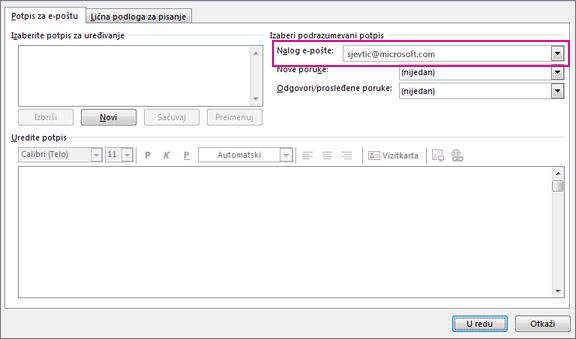
-
U okviru Izaberite potpis za uređivanje izaberite stavku Novo i otkucajte ime za potpis.
-
U okviru Uređivanje potpisa, otkucajte potpis koji želite da koristite i kliknite na dugme U redu.
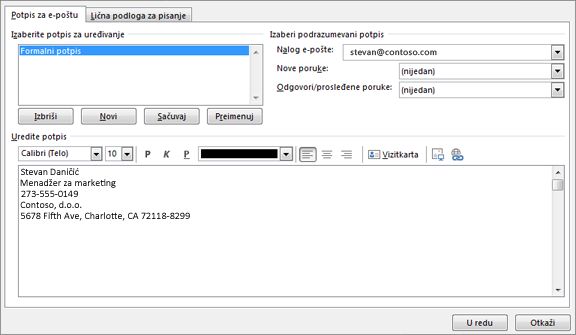
Da biste saznali više o kreiranju i korišćenju potpisa u programu Outlook, pogledajte članak Dodavanje potpisa u poruke ili kurs obuke Korišćenje potpisa e-pošte u programu Outlook.










